將 Padlet 連接到 Moodle LMS (適用於 padlet.com 帳戶)
為 Moodle 設定 LMS 整合
本文只適用於以 padlet.com 結尾的帳號。
開始之前
對於這個整合,不同的步驟適用於不同的角色。管理者會完成一次性的設定來連接 Padlet 和 Schoology,而教師則會在連接啟動後加入 padlet 到他們的課程中。
您的需求
角色 | 需求 |
管理員 | - 訪問Moodle 管理儀表板 - 訪問Padlet for Schools 擁有者帳戶(在 padlet.com 上) |
教師 | - 存取 Moodle 中的課程 - 存取您學校的Padlet for Schools網域(padlet.com) - 管理員必須在您開始之前完成設定 |
LTI 1.3 整合僅適用於Moodle 3.11 及以上版本。
對於管理員
管理員處理一次性的設置,通過LTI連接Padlet到Moodle。在此設置之後,Padlet將無縫地出現在Moodle中,使教師和學生可以簡單地合作,而無需離開LMS。
在教師將 Padlet 添加到他們的課程之前,您首先需要在 Moodle 中設置 Padlet 工具。
- 擷取 LTI 動態註冊連結
登入Padlet for Schools Owner帳戶。理想情況下,這將是相同的電子郵件作為Moodle管理員。
點擊「設置 」齒輪圖標 (在儀表板頂部),點擊學校帳戶 (從頂部),然後點擊「連接」。
點擊 「LTI Advantage 動態註冊連結 」旁邊的「生成」,然後複製連結 - 您將在 Moodle 中使用它。
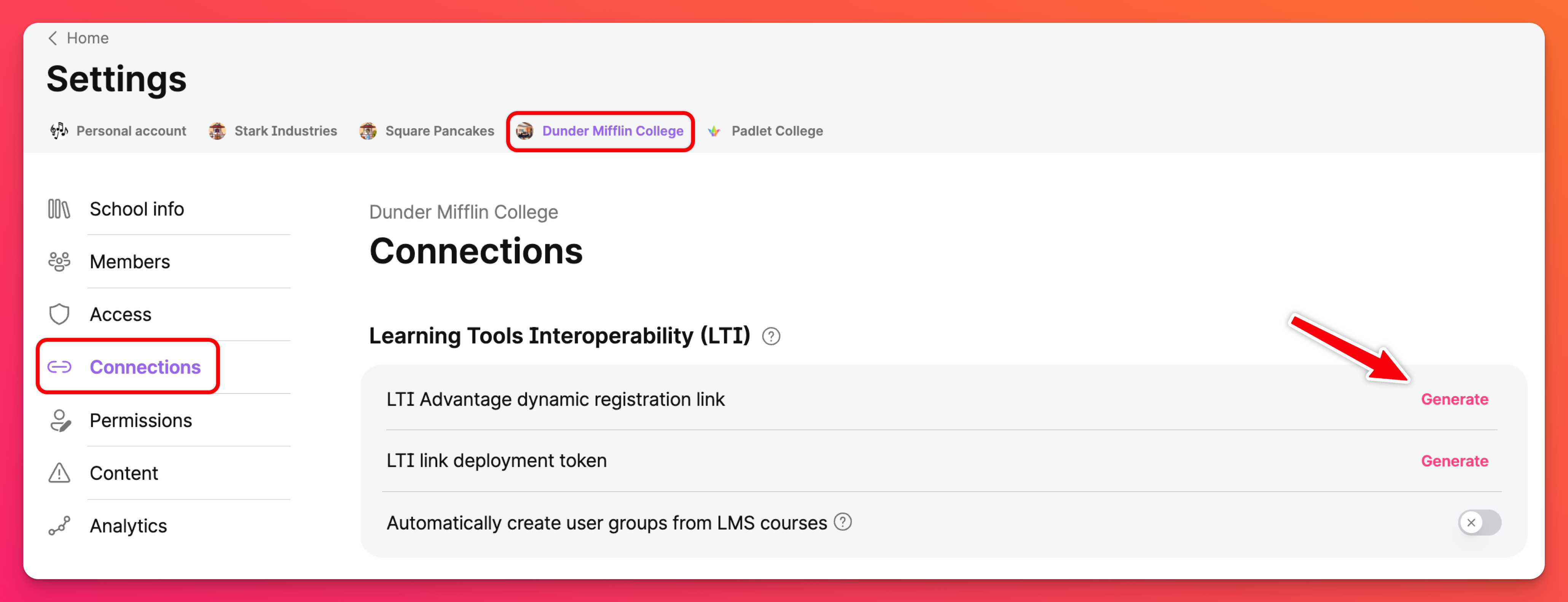
- 在 Moodle 中加入 Padlet 工具
到網站管理>外掛程式 >活動模組 >外部工具 >管理工具。
將您複製的連結貼到 「工具 URL」欄位。
按一下「新增 LTI 優勢」。
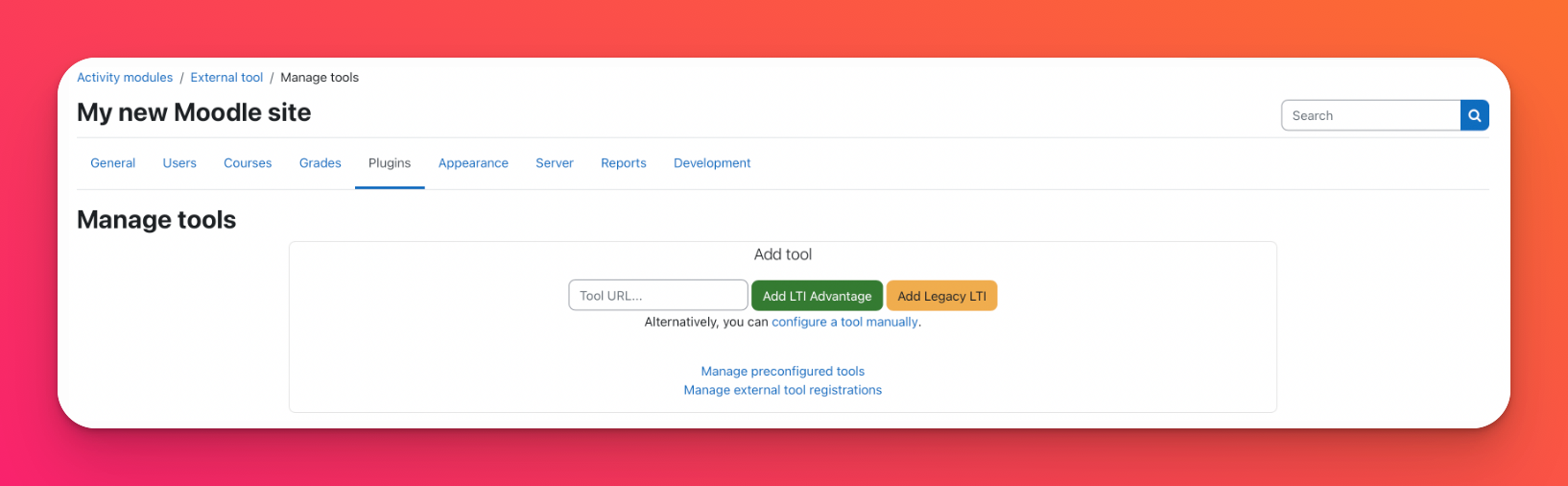
- 啟動 Padlet 工具
新增後,在清單中找到新的Padlet 工具。然後按一下啟動。
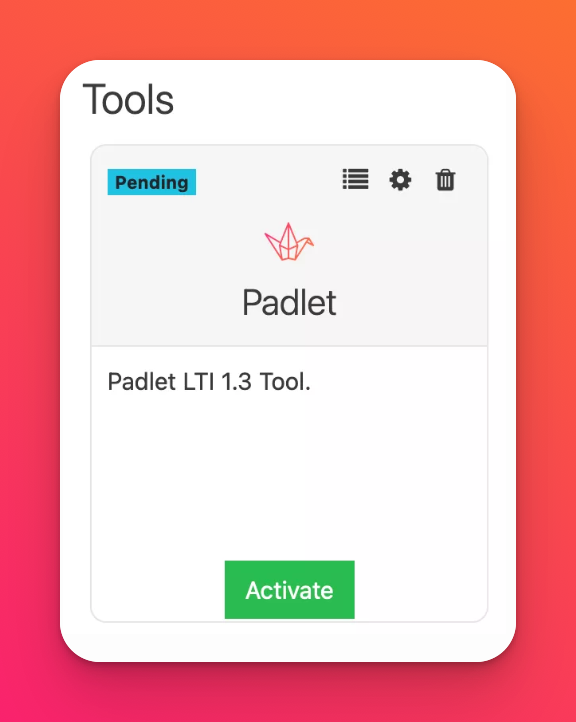
- 設定工具設定
按一下 Padlet 工具名稱旁邊的鉛筆圖示。將「Tool configuration usage」設為Show in activity chooser(在活動選擇器中顯示)和 As a preconfigured tool(作為預設工具)。然後確認已選擇「支援深層連結 (內容項目訊息)」。
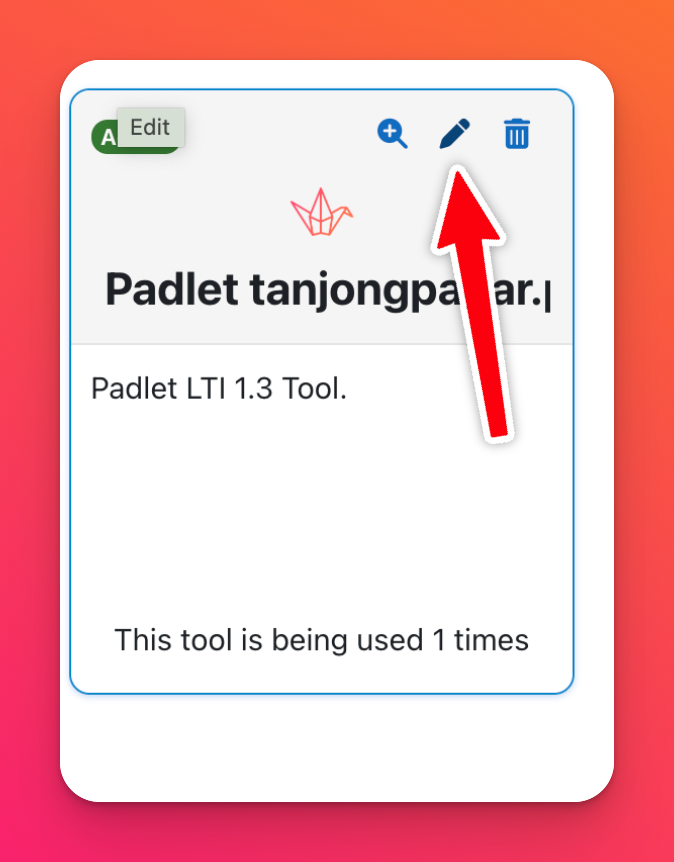
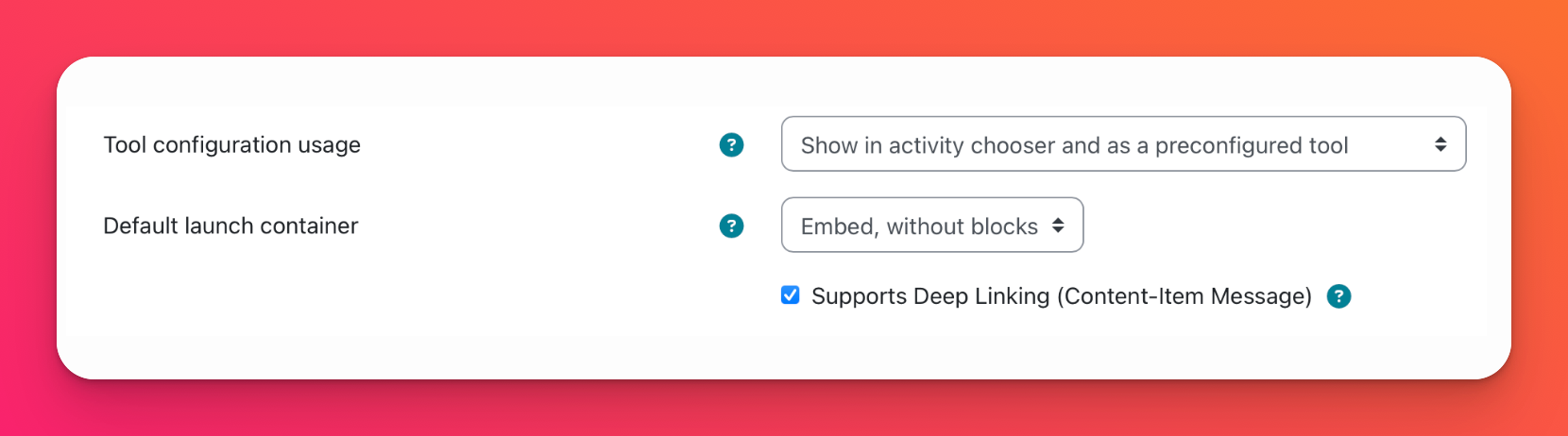
這樣可以確保教師在課程中輕鬆找到並使用該工具。
- 啟用成績回傳和角色配置可選
如果您希望成績和角色在 Moodle 和 Padlet 之間同步,請在「服務」標籤下,打開 「IMS LTI 作業和成績服務」和「IMS LTI 名稱和角色提供」。
在「隱私」標籤下:
- 與工具共享啟動器的名稱」:設定為「永遠
- 與工具共用啟動器的電子郵件」:設定為永遠
- 勾選方塊以啟用「強制 SSL
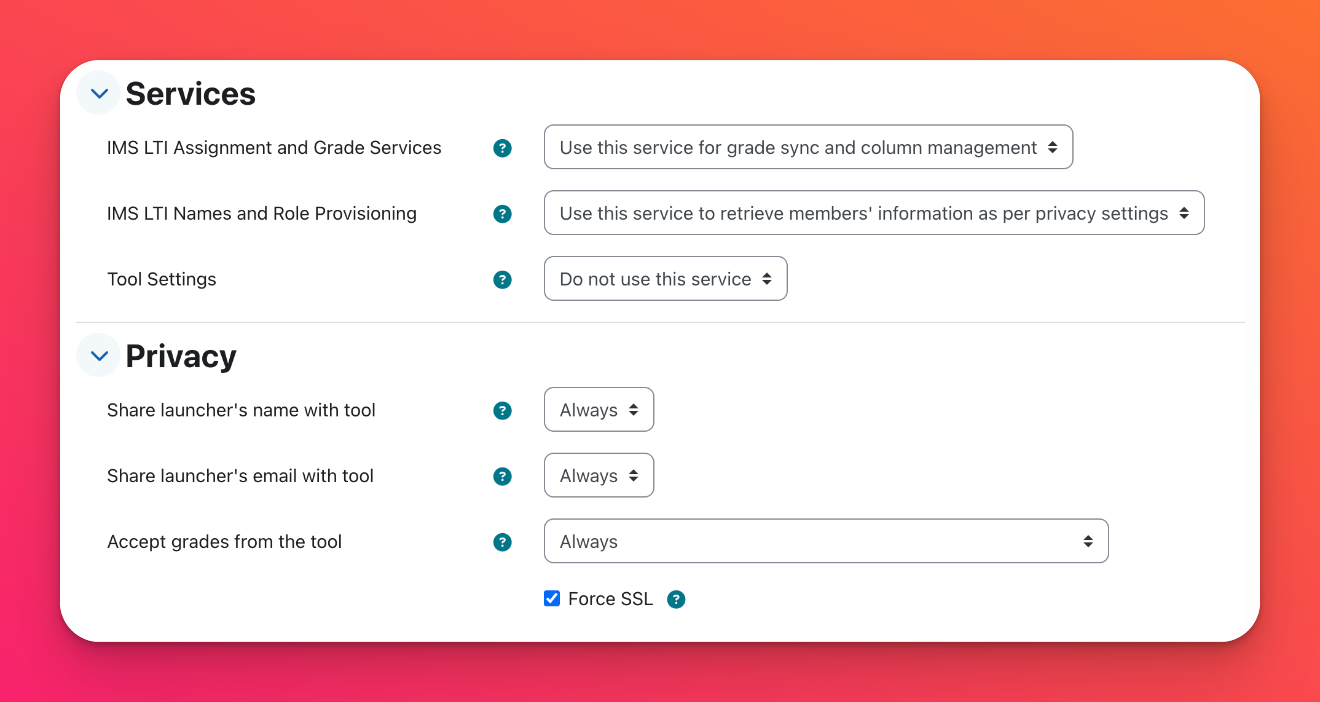
- 啟用自動使用者群組設定可選
如果您希望 Moodle 自動管理用戶組,請在 「LTI 優勢服務 」下選擇「使用此服務根據隱私設定檢索成員信息」。
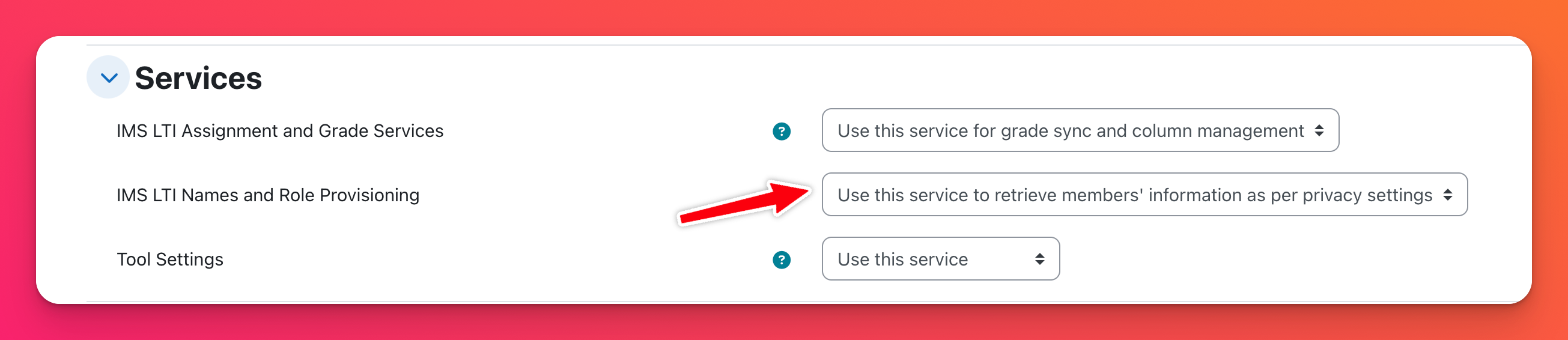
- (替代方案)手動設定 (如果自動設定失敗)
如果無法使用動態註冊連結,您可以在「管理工具」下手動輸入詳細資訊:
欄位 | 輸入 |
工具名稱 | Padlet |
工具描述 | Padlet LTI 工具(您的選擇) |
工具網址 | |
LTI 版本 | LTI 1.3 |
公開金鑰類型 | 鑰匙集 URL |
公開金鑰集 | |
啟動登入 URL | https://padlet.com/api/hooks/library-lti/auth-validate-and-redirect |
重定向 URI | |
支援深度連結(內容項目訊息) | 支援 |
圖示 URL | https://padlet.com/logo.png |
工具設定 | 不支援 |
附加設定可包括
欄位 | 輸入 |
LMS LTI 指派和成績服務 | 是 (如果您想啟用 成績回傳) |
LMS LTI 名稱和角色配置 | 是 (如果您想啟用 成績回傳、 角色設定 和 自動使用者群組設定) |
與工具共用啟動器的名稱 | 總是 |
與工具共用啟動器的電子郵件 | 總是 |
從工具接受成績 | 總是 |
強制 SSL | 是 |
要完成手動設定程序,請從 Moodle傳送下列詳細資料給 Padlet:
- 平台 ID
- 用戶端 ID
- 部署 ID
- 公開金鑰集 URL
- 存取權限 URL
- 驗證請求 URL
對於教師
一旦您的管理員完成設定,教師就可以直接在 Moodle 中使用 Padlet。
- 開啟您的課程
進入您的 Moodle 課程,並開啟 「編輯模式」 (在右上角)。
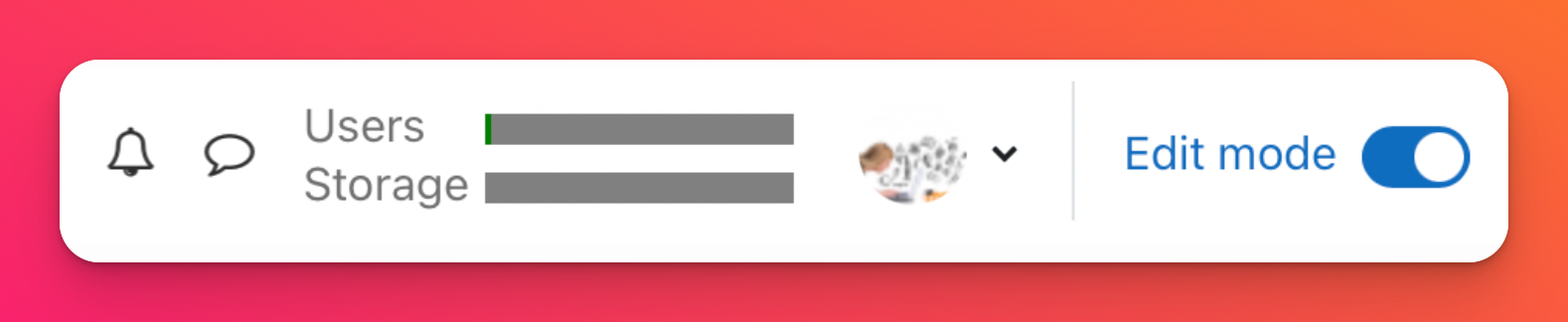
- 將 Padlet 加入活動
按一下新增活動或資源 ,然後搜尋Padlet。選擇Padlet 工具,然後按一下新增。
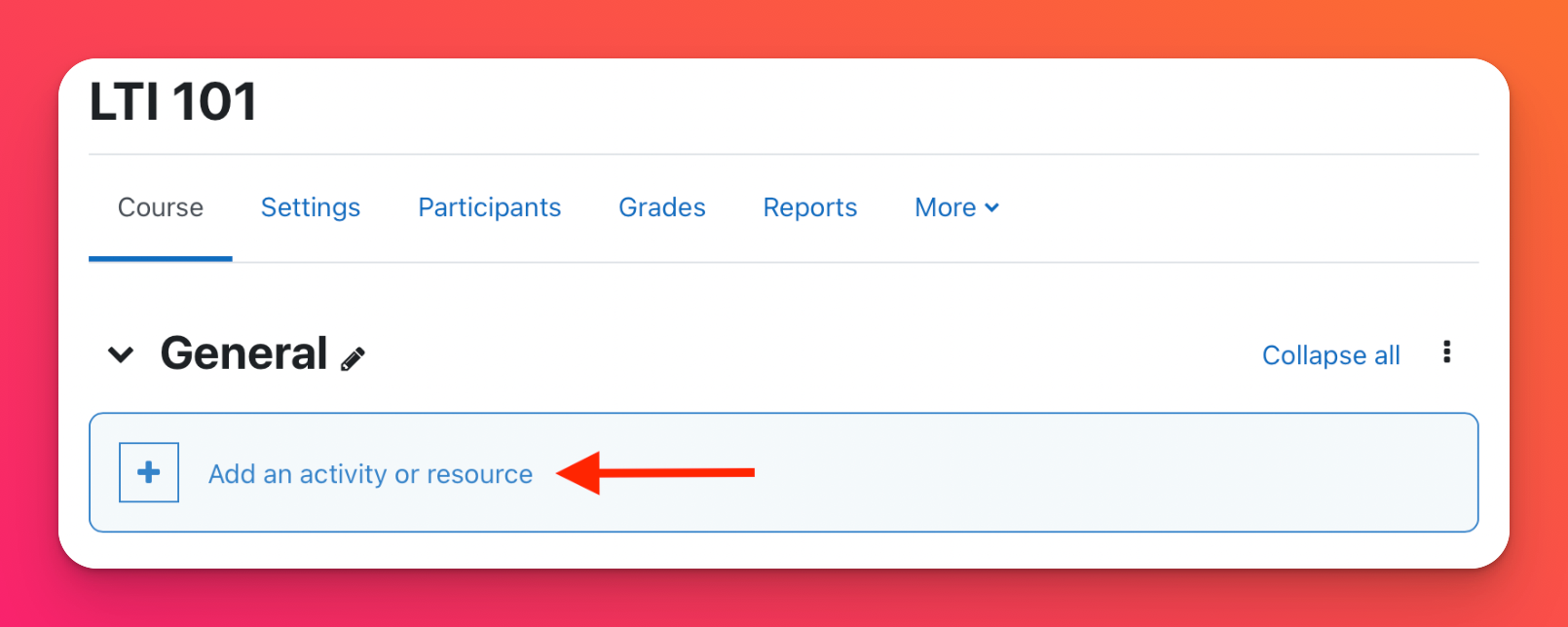
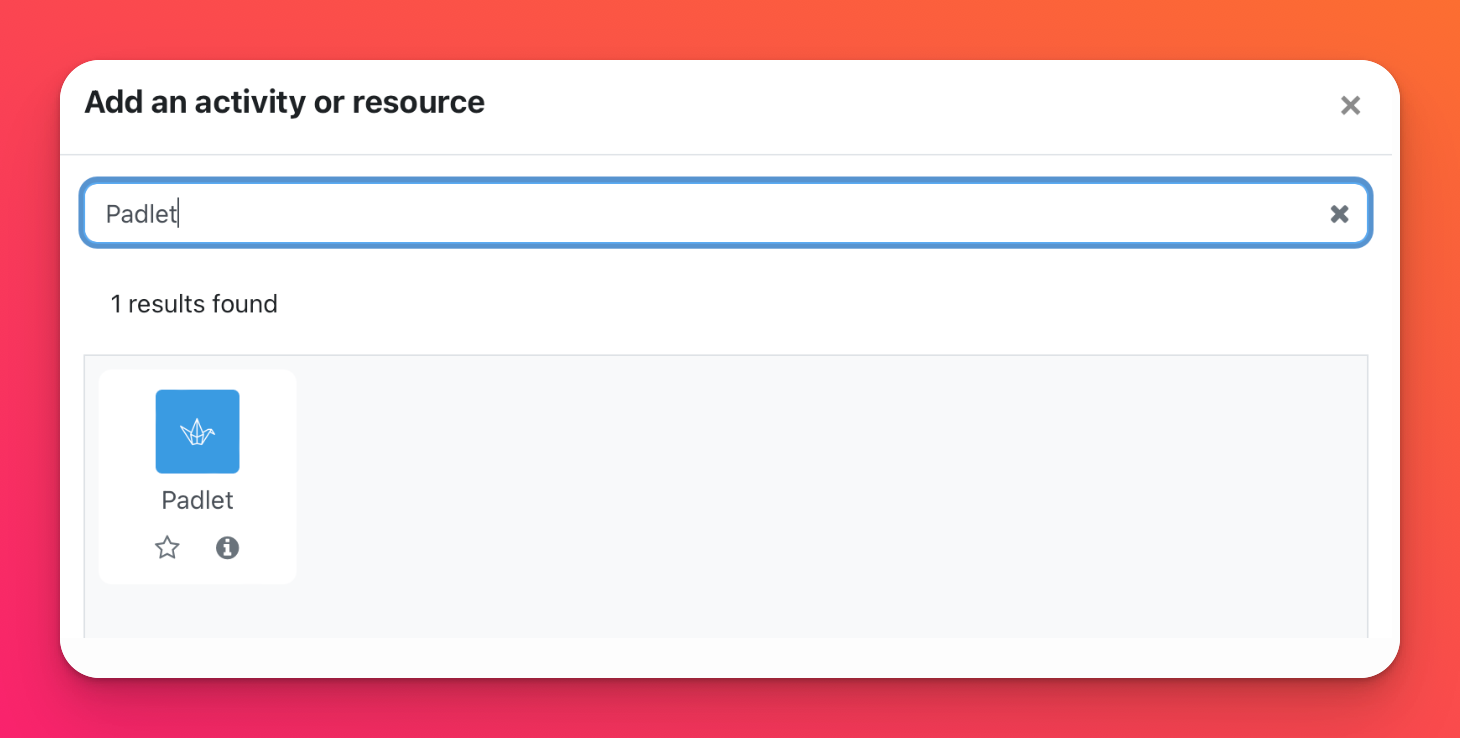
- 登入 Padlet
按一下選擇內容。你會被重定向到Padlet登錄頁面。使用您的Padlet for Schools 帳戶登入。
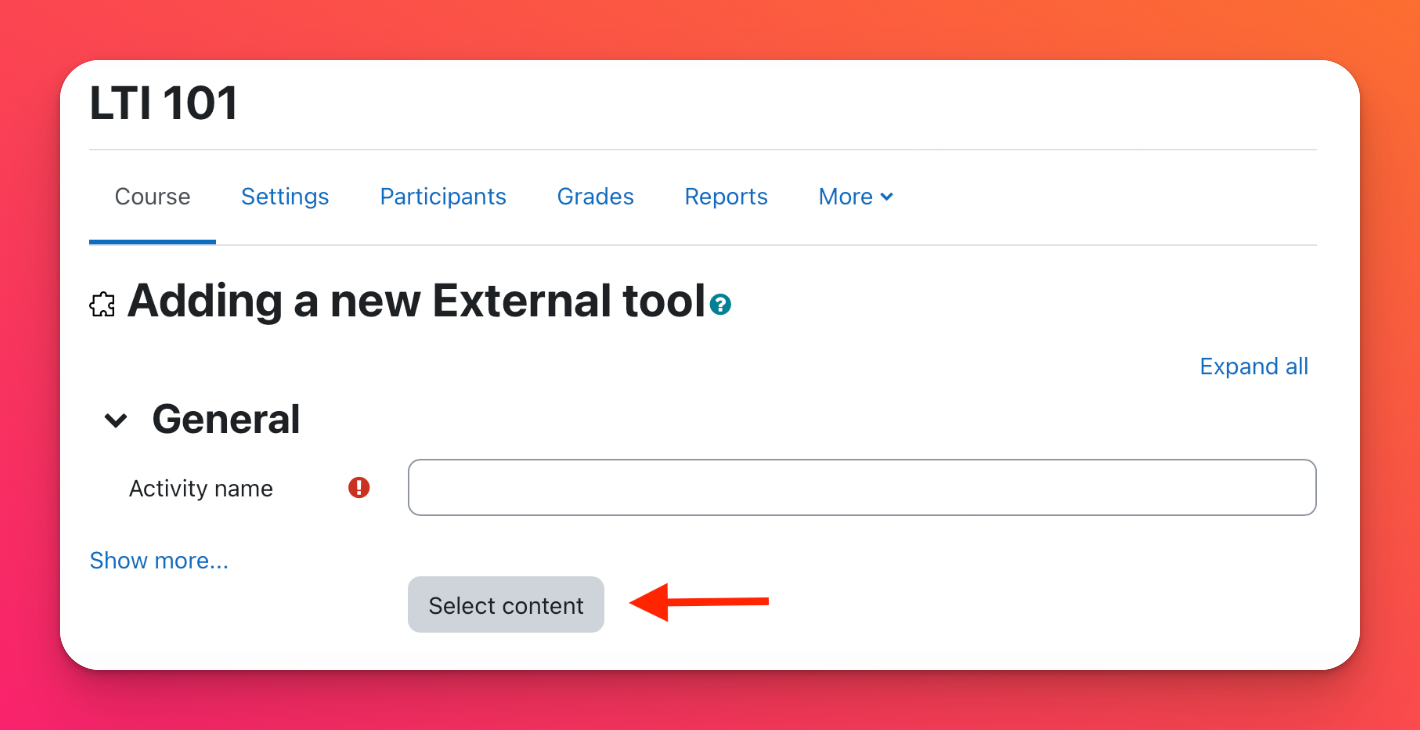
- 選擇您的 Padlet
一個彈出視窗將會顯示您 Padlet for Schools 帳戶中現有的 padlet。您可以使用搜尋列或依資料夾篩選來找到您需要的。
從清單中選擇一個小冊子,然後按一下「新增」。然後按一下「儲存」。
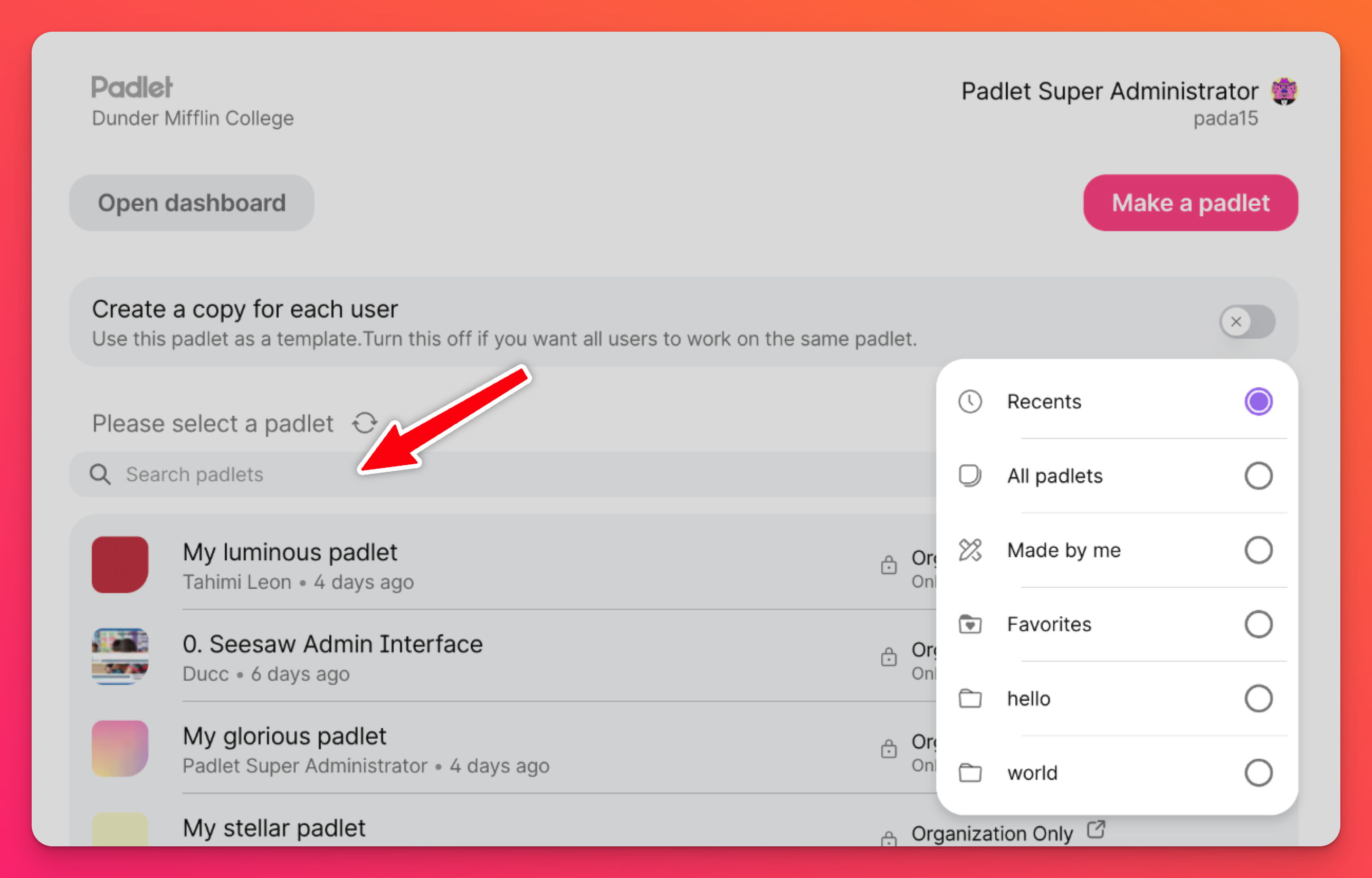
調整隱私權或分享選項(如果需要),點選箭頭按鈕導航至小冊子,開啟分享面板並進行更新。
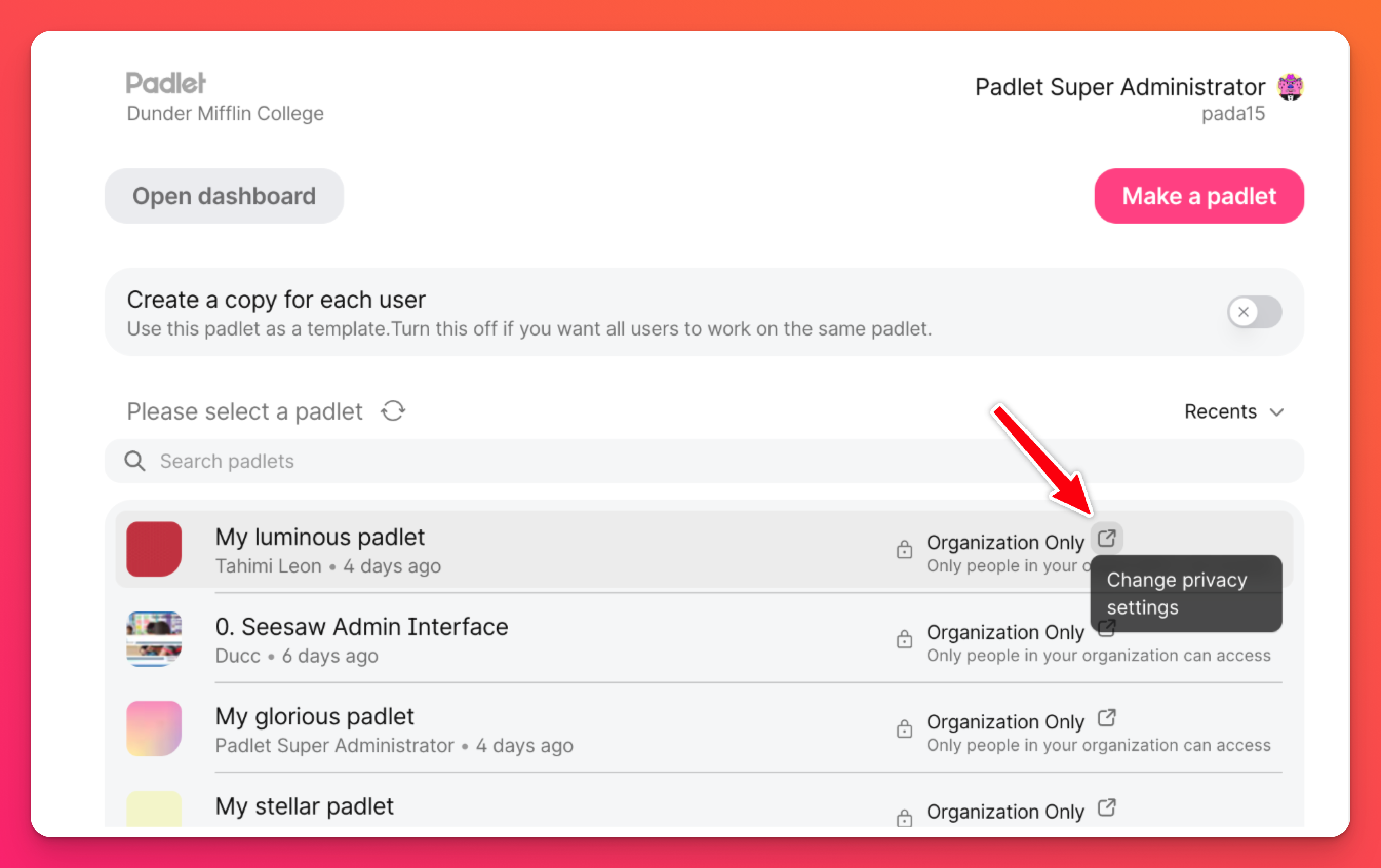
您的小冊子現在會顯示為課程中的作業連結。
- 設定學生複製選項 可選
如果您希望每個學生都有自己版本的 padlet,請開啟 「為每位使用者建立副本」 。每個學生都會得到連結到作業的個人 padlet,您也會自動加入成為合作者。
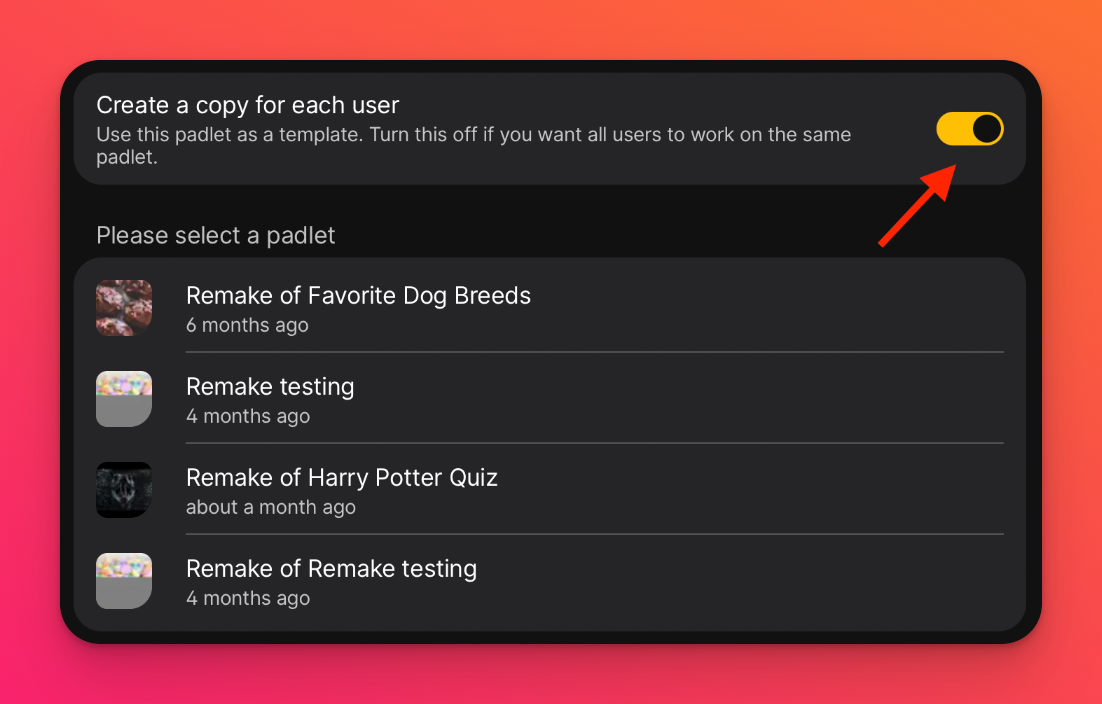
快速總結
簡而言之:
- 管理員 (步驟 1-7)在 Moodle 中連接和授權 Padlet(系統層級設置)
- 教師 (步驟 8-12)在課程中使用 Padlet(課程級使用)

